-
Confirmação de Prazo com definição da Assessoria - SAJ ProcuradoriasVideoaula - Caso não consiga visualizar o vídeo, verifique se o servidor da sua rede permite o acesso a esse tipo de conteúdo.
O SAJ Procuradorias oferece a possibilidade de definir a assessoria no momento da classificação do prazo e da manifestação em uma única operação. Para saber mais sobre essa funcionalidade e como ela funciona, assista o vídeo a seguir.
-
Como revisar uma manifestação elaborada pelo assessor no SAJ Procuradorias?Versão do sistema: 5.2.10-6
Atualizado em: 18/12/2023Na procuradoria municipal, em sua grande maioria, os procuradores contam com o auxílio dos assessores ou estagiários na elaboração de minutas ou peças para determinados processos.
Nesses casos, o assessor/estagiário elabora a peça e o procurador, por sua vez, a revisa antes de realizar a petição. Confira, neste artigo, como o procurador realiza esses procedimentos.
DicaEssa funcionalidade está disponível para os fluxos de trabalho de Execução Fiscal, Contencioso e Consultivo.
1. Acesse o menu Processos e clique na opção Fluxo. Em seguida, localize a fila onde se encontram as minutas pendentes de revisão.
2. Selecione a manifestação (1) que deseja revisar e, na sequência, clique em Editar (2).
3. Neste momento será exibido, no Editor de Textos, o documento elaborado pelo assessor (1). Verifique se existem alterações e, ao concluir, clique na opção Finalizar Documento (2), botão representado pelo desenho de uma folha de papel amarelo com um F no centro, disponível na barra de ferramentas na lateral esquerda da tela.4. Na tela Finalização de Documento, marque os campos Assinar eletronicamente e Protocolar eletronicamente (1), e Encerrar pendência (2). Por fim, clique em Finalizar (3).
5. O sistema apresentará a tela para que você selecione seu certificado digital. Clique sobre ele (1) e, em seguida, clique em Selecionar (2).
6. Feito isso, a petição enviada foi protocolada com sucesso. Na sequência, uma tela apresentará as informações do protocolo de peticionamento eletrônico. Confira as informações e clique em Sair.
Pronto! Com o peticionamento, as etapas do procedimento de auxílio de peças por parte do assessor estão concluídas.
Créditos - Equipe SAJ Procuradorias -
Como removo um assessor designado para elaboração de manifestação por meio do fluxo de trabalho do SAJ Procuradorias?Versão do Sistema: 5.1.0-33
Atualizado em: 23/11/2023A atividade de designação de assessor permite que o procurador divida suas tarefas com outros assessores ou com grupos de apoio, para que lhe ajudem na elaboração das manifestações ao longo de um processo, por exemplo. Porém, caso algum assessor tenha sido designado erroneamente, ou não tenha condições de atuar na pendência, é possível removê-lo, voltando a pendência para cumprimento a cargo do Procurador. Veja como fazer isso no SAJ Procuradorias.
1. Acesse o menu Processos, opção Fluxo e localize a fila de pendências com assessor designado
ObservaçãoVale lembrar que o nome das filas de trabalho e atividades pode variar de uma Procuradoria para a outra.
2. Selecione a pendência que deseja remover da fila do assessor (1) e clique na atividade Remover assessor (2), disponível na barra de atividades logo acima da lista de pendências.
3. Neste momento o sistema exibirá uma mensagem questionando se você deseja confirmar a execução da atividade. Para concluir a remoção, clique em Sim e a pendência sairá da fila do assessor, voltando a aparecer na fila de atuação do procurador.
Finalizado o procedimento, o processo será removido da fila de atuação da assessoria e voltará para a fila inicial, de atuação do procurador.
Créditos - Equipe SAJ Procuradorias -
Como redefino o assessor designado para elaboração de manifestação no SAJ Procuradorias?Versão do sistema: 5.2.1-33
Atualizado em: 23/11/2023No SAJ Procuradorias é possível alterar o assessor designado para a elaboração da manifestação sempre que não for possível o cumprimento do prazo pelo mesmo, como por exemplo, pela ausência por atestado médico. Nesse caso, o Procurador poderá substituir o assessor designado inicialmente para que outro possa assumir e cumprir a demanda.
Verifique como localizar o processo e redefinir o assessor responsável.
1. Acesse o menu Processos, opção Fluxo e localize a fila onde se encontram as pendências com assessor designado.ObservaçãoVale lembrar que as filas são configuráveis, o que pode alterar o nome de uma Procuradoria para outra.
2. Selecione a pendência (1) cujo assessor precisa ser redefinido clicando sobre ela e, então, clique em Redefinir novo responsável ou assessor (2).
3. Na tela de Definição de Responsável, selecione o novo Assessor responsável digitando no campo disponível (1), em seguida, clique em Confirmar (2).
DicaUtilize a lupa, ao lado direito do campo, para visualizar as opções de assessores disponíveis.
Concluída a operação, o nome do novo assessor será atualizado no seu Fluxo de Trabalho como responsável pela respectiva pendência.Saiba maisTambém é possível alterar o responsável pela pendência de outra forma. Para saber mais, acesse os artigos:
Créditos - Equipe SAJ Procuradorias -
Como enviar a minuta elaborada pelo assessor para retificação no SAJ Procuradorias?Versão do sistema: Publicado em: 09/12/2021
No SAJ Procuradorias, após o assessor elaborar a minuta e enviar para revisão, a pendência é encaminhada para a fila “Revisar Minutas do Assessor” no fluxo de trabalho do procurador. E ao analisar a minuta e verificar alguma correção a ser realizada, o procurador pode devolver a minuta para o assessor retificá-la.
Confira, neste artigo, os passos necessários para esse procedimento.
1. Na tela inicial do SAJ, acesse o Fluxo de Trabalho (1) e, em seguida, acesse a fila “Revisar Minutas do Assessor” (2). Nesta fila serão exibidos os botões de atividade “Editar”, “Enviar para retificação” e “Excluir Documentos e Remover assessor” (3).
2. Clique no botão “Editar” para analisar o documento e, havendo a necessidade de alteração, o procurador deve clicar no botão de atividade “Enviar para retificação”.
3. Após clicar em “Enviar para retificação”, a pendência será encaminhada para a fila “Retificar Minutas” no fluxo de trabalho do assessor. O assessor deverá clicar no botão “Editar” para visualizar e editar a minuta elaborada inicialmente.
4. Após clicar em “Editar”, o sistema exibirá o documento a ser retificado, o assessor deverá realizar as alterações necessárias e clicar em “Salvar“ utilizando o ícone do disquete ou por meio do menu arquivo, opção Salvar.
5. Após salvar a edição, o assessor deve fechar o documento clicando no ícone
, localizado na barra de ferramentas especial, na lateral esquerda do editor de texto.
6. Feito isso, o assessor deverá clicar no botão de atividade “Enviar para Revisão”.
7. Após clicar em “Enviar para Revisão” a pendência retornará para a fila “Revisar Minutas do Assessor” no fluxo de trabalho do procurador com as alterações realizadas.
Estando o documento correto, o procurador poderá prosseguir com o andamento da pendência, finalizando/ protocolando o documento ou adotando o procedimento necessário.
Créditos - Equipe SAJ Procuradorias -
Como designar assessor para elaboração de documento no SAJ Procuradorias Municipais?Versão do sistema: 5.2.10-16
Publicado em: 08/04/2021Na procuradoria municipal, em sua grande maioria, os procuradores contam com o auxílio de assessores ou estagiários que ajudam na elaboração de minutas ou peças para certos processos.
Confira, neste artigo, o procedimento de designação de uma demanda a um assessor para que fique responsável pela elaboração da minuta.
DicaEssa funcionalidade está disponível nos fluxos de trabalho da Execução Fiscal, Contencioso e Consultivo
1. Acesse o menu Processos, clique na opção Fluxo para abrir seu Trabalho.
2. Em seu Fluxo, localize a fila onde se encontram suas minutas pendentes de manifestação (possivelmente na fila de pendências aguardando manifestação ou de prazos a confirmar, caso ainda não tenha sido classificada).
Observação- Caso a pendência a ser designada já tenha sido classificada, é possível encontrá-laem outras filas. Por exemplo, no fluxo do Contencioso ela poderá estarna filade prazos confirmados, no fluxo do Consultivo, na fila de pendentes de manifestação, e no fluxo da Execução Fiscal, pode ser encontrada em filasde manifestação em elaboração, manifestações diversas, suspensão, extinção, Bacen Jud e etc.
- Vale lembrar, ainda, que o nome das filas e atividades no fluxo de trabalho são configuráveis de acordo com a característica de cada procuradoria e, assim, podem variar de um cliente para o outro.
3. Na fila em questão, localize e selecione a pendência desejada (2) por meio do checkbox e, na sequência, clique na atividade Designar Assessor (3), na barra de atividades, acima de lista de pendências.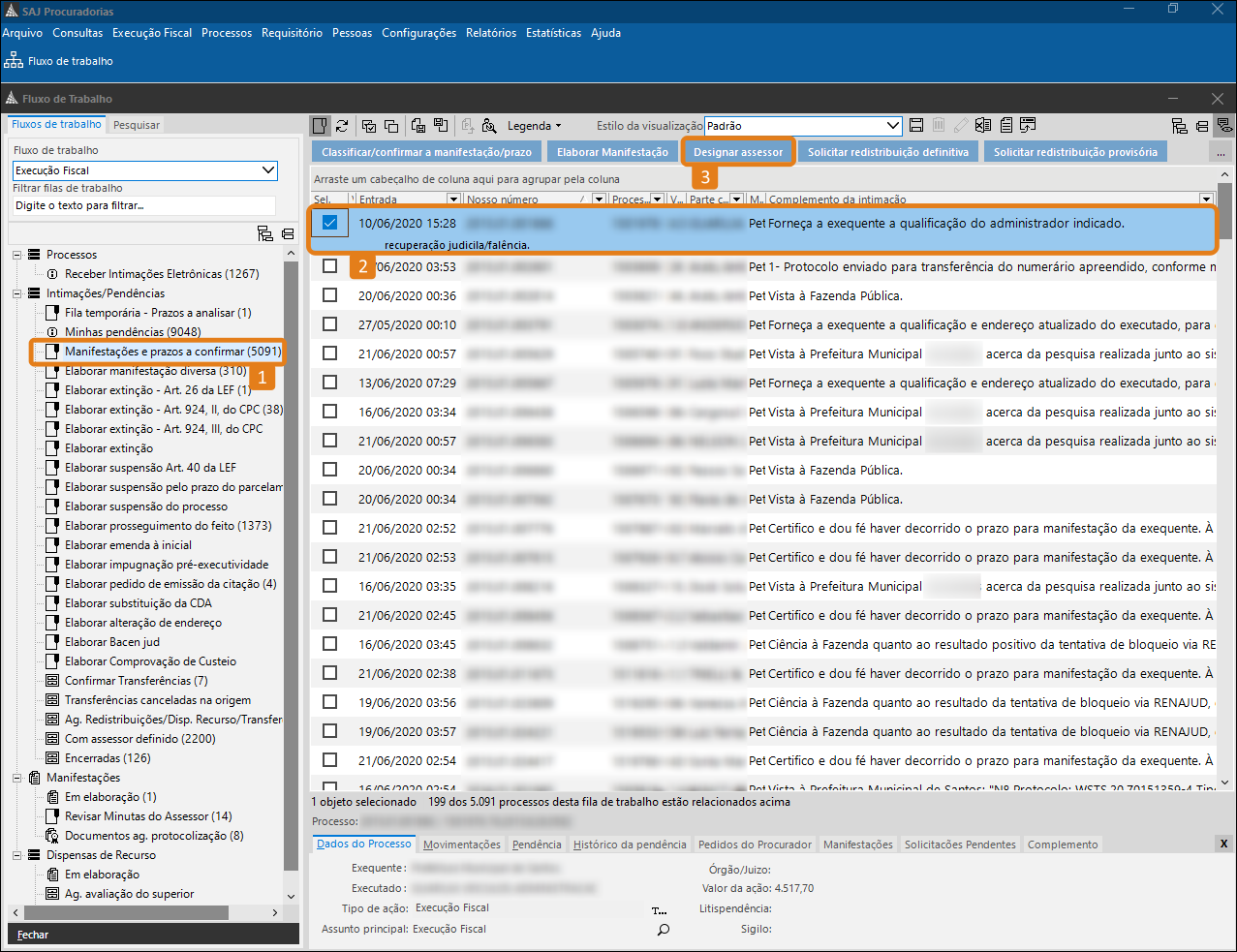 Dica
DicaCaso a intenção seja designar mais de uma pendência ao assessor, selecione todas as pendências a serem encaminhadas ao mesmo antes de clicar na atividade Definir Assessor.
4. Ao clicar no Definir Assessor, o sistema exibirá a tela Definição de Responsável para seleção do assessor.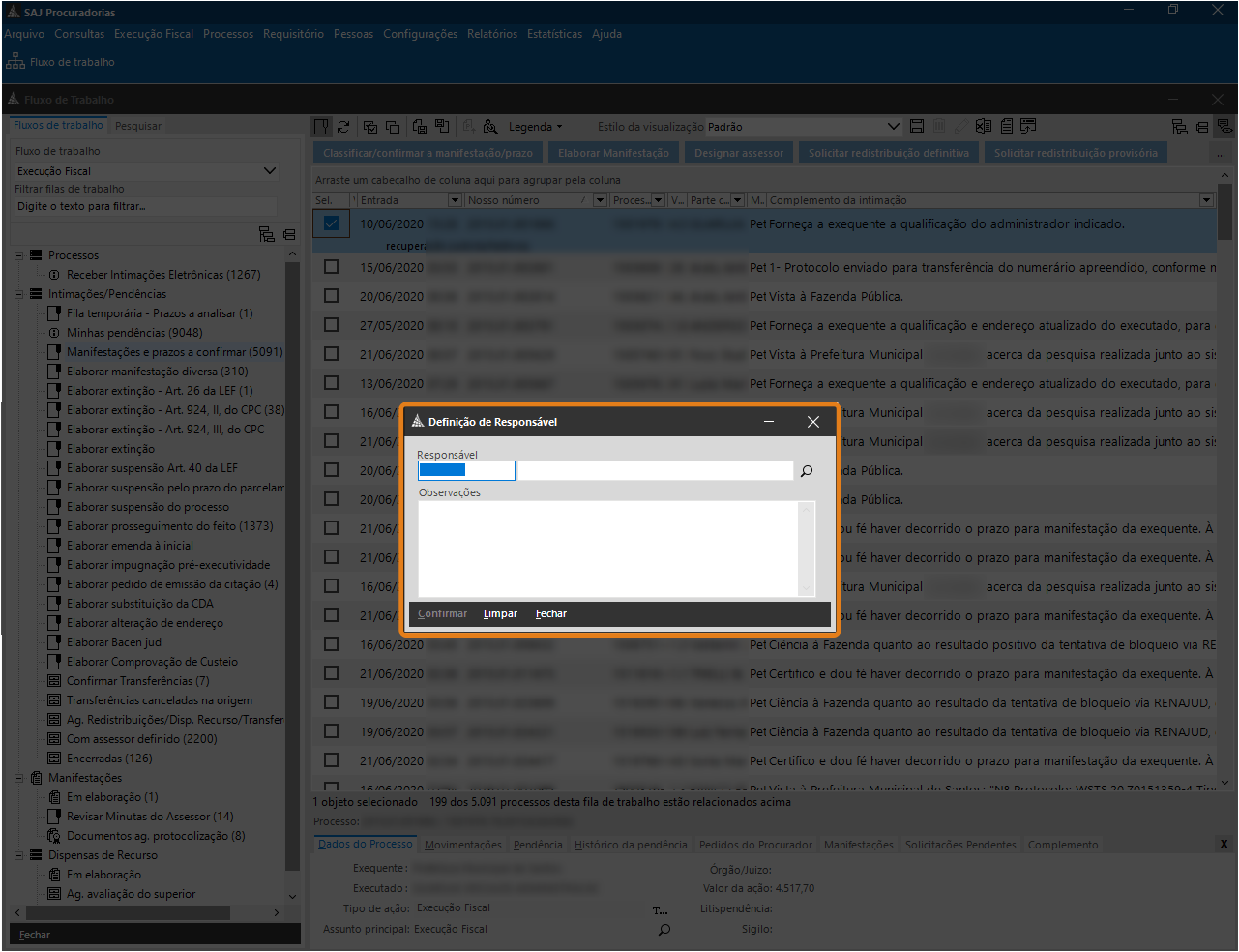
5.Clique na lupa (1) disponível no lado direito do campo Responsávelpara exibir a lista de opções disponíveis.6. Em seguida, na janela Consulta de Usuários (2), selecione, entre as opções disponíveis, o assessor (3) a quem será designada a minuta e, por fim, clique em Selecionar (4).
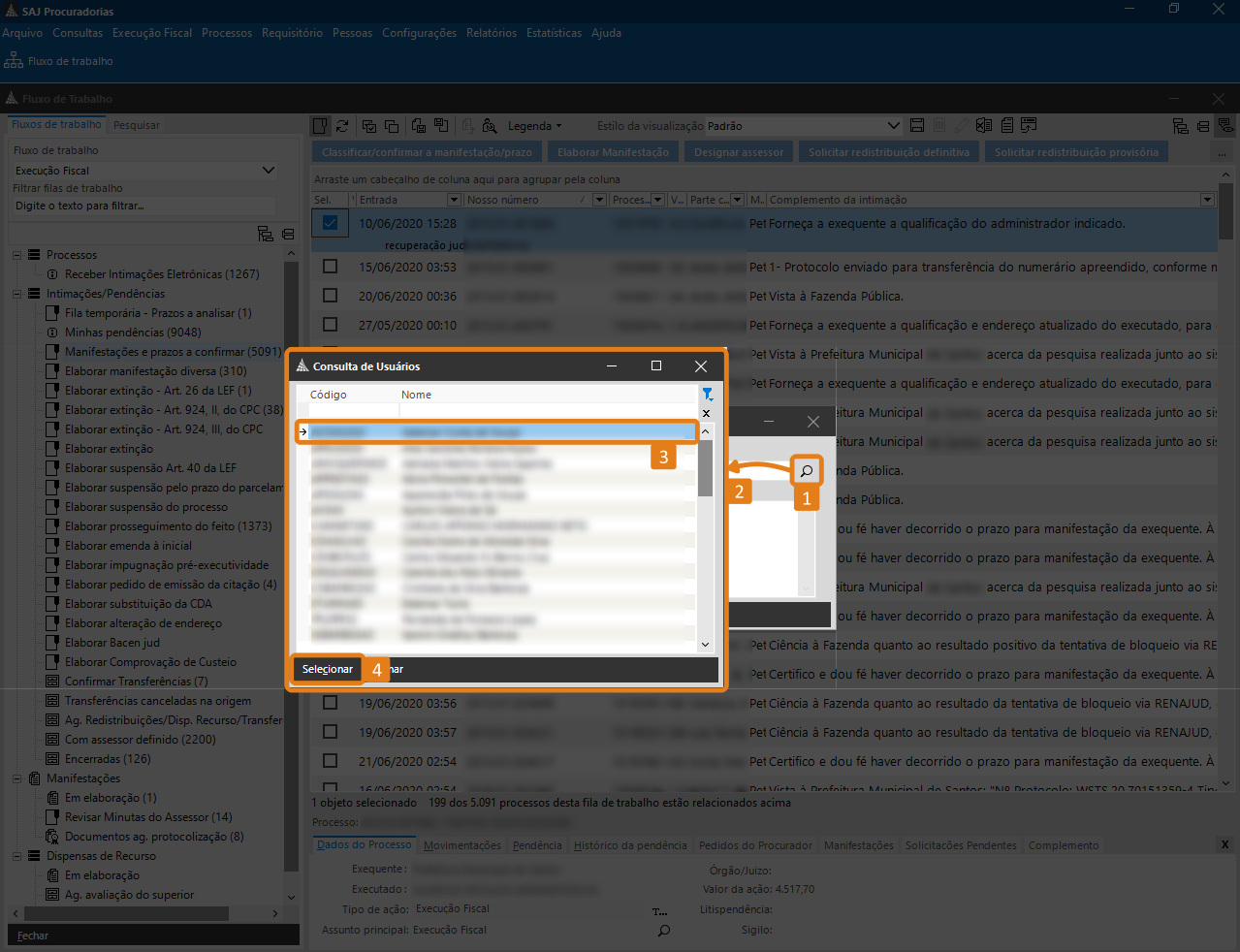
7. Uma vez selecionado o assessor, o sistema exibirá, novamente, a tela Definição de Responsável. Caso queira incluir alguma orientação ao assessor, utilize o campo Observações (1).8. E, para concluir, clique em ícone Confirmar (2), no canto inferior esquerdo da tela.
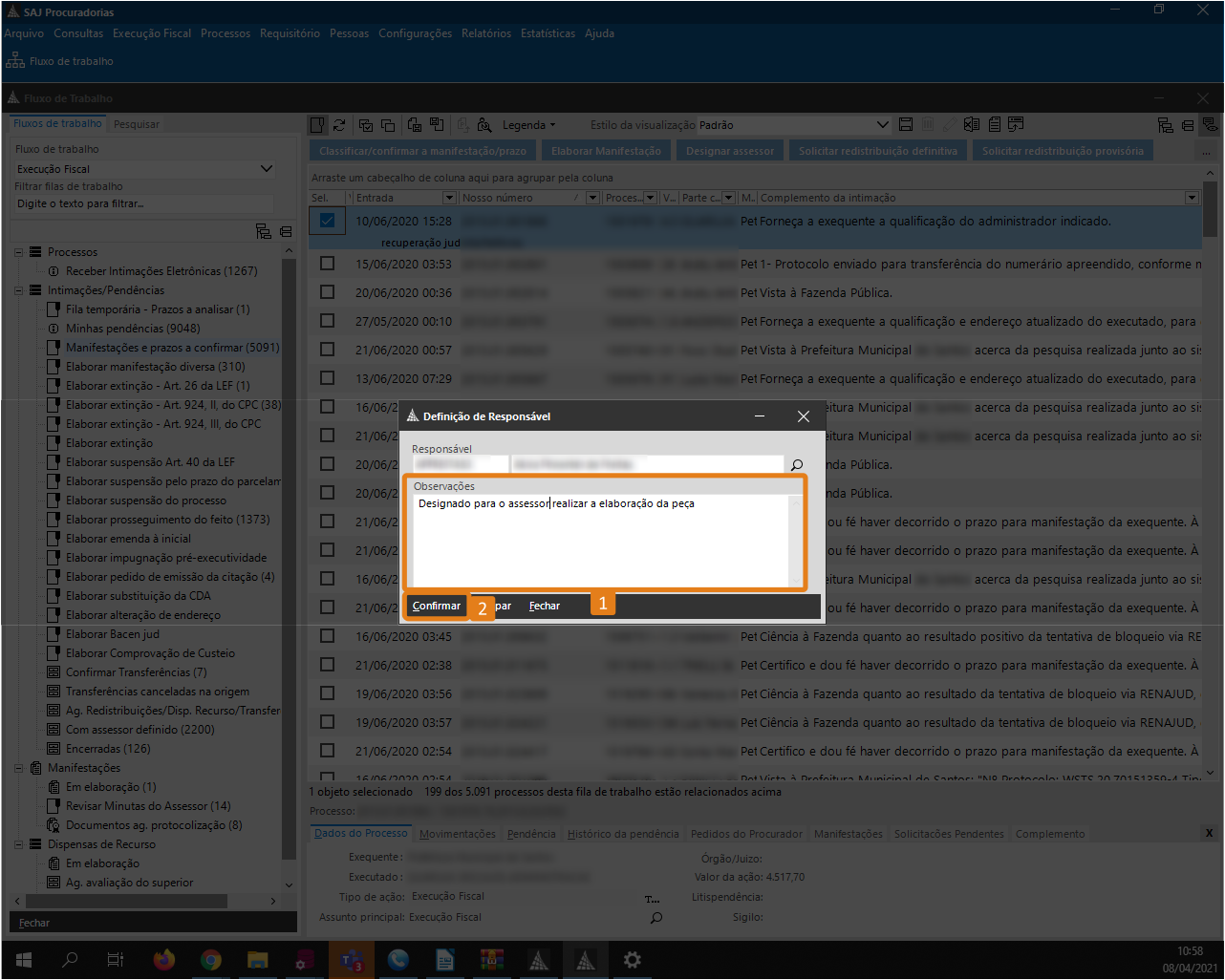
Pronto! Realizado o procedimento de designação, a pendência será enviada para o fluxo do assessor selecionado para que elabore a minuta.ObservaçãoA pendência será enviada para o fluxo do assessor, contudo uma cópia será mantida no fluxo do procurador, na fila de pendência com assessor definido, a título de controle.
Créditos - Equipe SAJ Procuradorias -
Como designo um assessor para a elaboração de manifestação por meio do fluxo de trabalho do SAJ Procuradorias?Versão do sistema: 5.2.1-1
Atualizado em: 11/05/2021A atividade Designar assessor permite que o procurador divida suas tarefas com outros assessores ou com grupos de apoio, para que lhe ajudem, por exemplo, na elaboração das manifestações ao longo processo. Confira como fazer isso no sistema.
1. Primeiramente é preciso localizar a pendência. Para isso, acesse o menu Processos, opção Fluxo e acesse a fila onde se encontram as pendências que aguardam a elaboração de manifestação.
2. Selecione a pendência que deseja dividir com o assessor (1) e clique na atividade Designar responsável (2). Dependendo da Procuradoria, a atividade também pode estar configurada como Designar responsável ou Definir assessor.
DicaTambém é possível clicar sobre a pendência desejada (1) com o botão direito do mouse para exibir o menu de contexto e, nele, clicar na atividade Definir Assessor (2).
3. Na janela que se abrirá, clique na lupa (1) para escolher o assessor designado para a elaboração da manifestação e clique em Selecionar (2).
DicaNa parte inferior da caixa de seleção de assessor, o Procurador pode inserir observações (1) que serão encaminhadas ao assessor juntamente com a pendência. Após inserir as observações, clique em Confirmar (2).
4. Concluída a operação, a pendência será movida para a fila de pendência com assessor definido. Acesse-a para confirmar que a pendência está com o assessor escolhido. Nesta fila é possível, ainda, remover ou redefinir o assessor responsável.Observação- As manifestações elaboradas pelos assessores, depois de concluídas, sempre passam por revisão do procurador responsável, que poderá solicitar ajustes.
- A atividade para definição do assessor está disponível apenas aos usuários que possuem função de segurança habilitada.
- Vale lembrar que o nome das filas e atividades são configuráveis e podem variar de uma Procuradoria para outra.
Créditos - Equipe SAJ Procuradorias